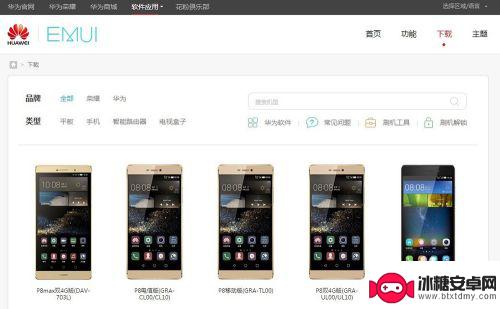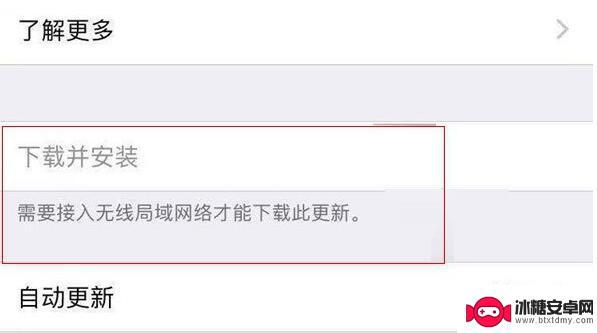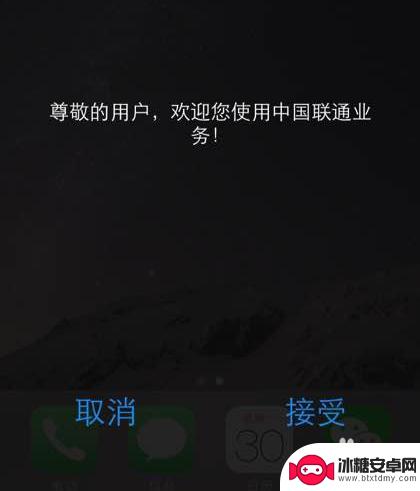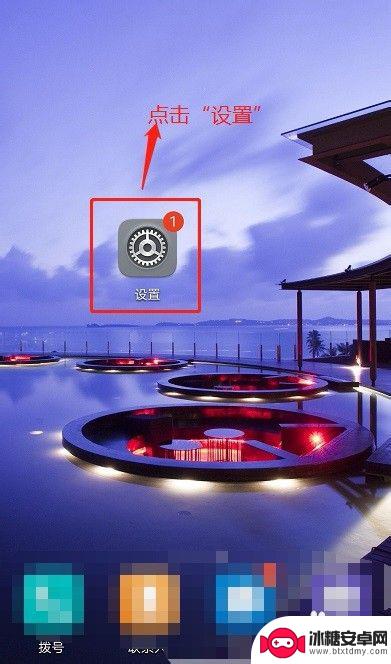手机总提示更新怎么办 安卓手机总是弹出系统更新怎么办
手机已经成为我们日常生活中不可或缺的一部分,而手机系统的更新更是保持手机性能和功能的重要途径,有时候我们可能会遇到一个问题:安卓手机总是弹出系统更新的提示,让人感到有些困扰。面对频繁的系统更新提示,我们应该如何应对呢?在本文中我们将探讨一些解决办法,帮助大家解决这一问题。
安卓手机总是弹出系统更新怎么办
操作方法:
1.打开手机,点击“设置”选项。
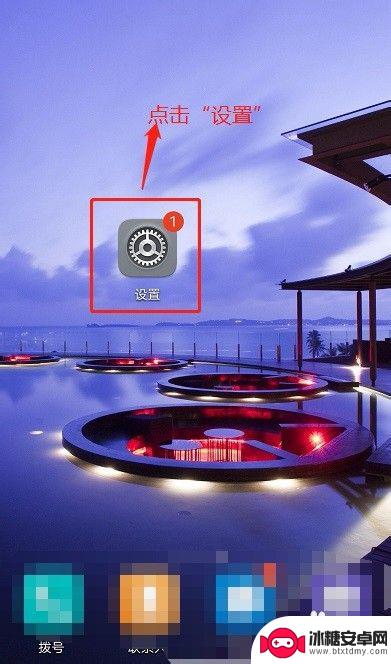
2.在“设置”窗口中,找到“应用管理”选项并点击它。
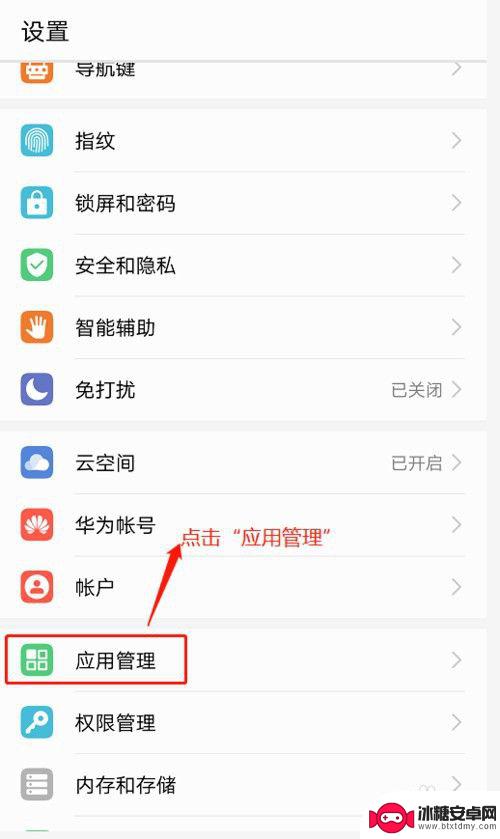
3.在“应用管理”窗口中,找到“系统更新”选项并点击它。
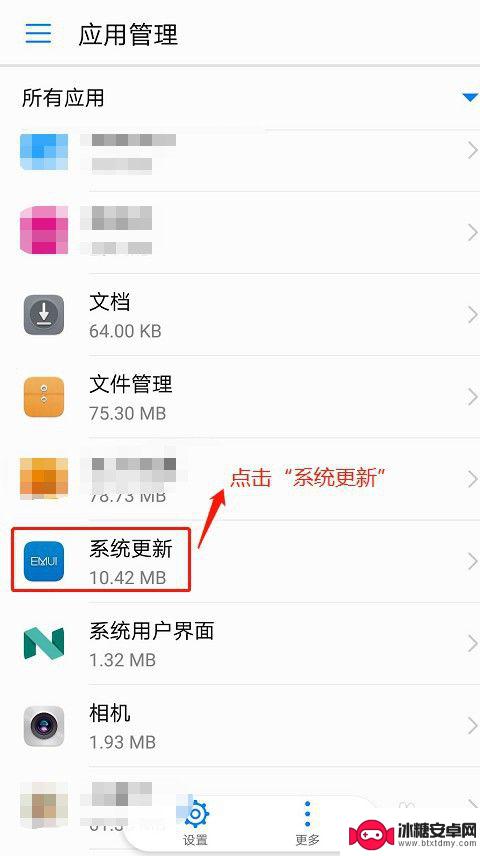
4.在“应用信息”窗口中,找到“通知”选项并点击它。
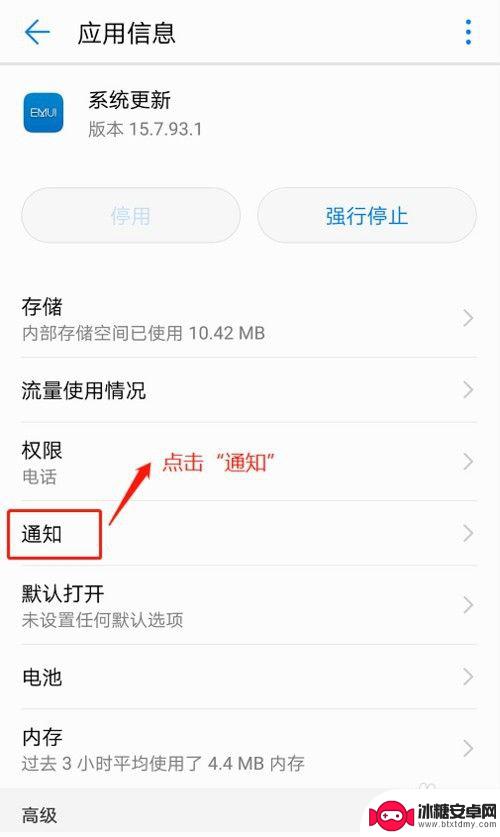
5.查看系统更新“通知”的默认设置。
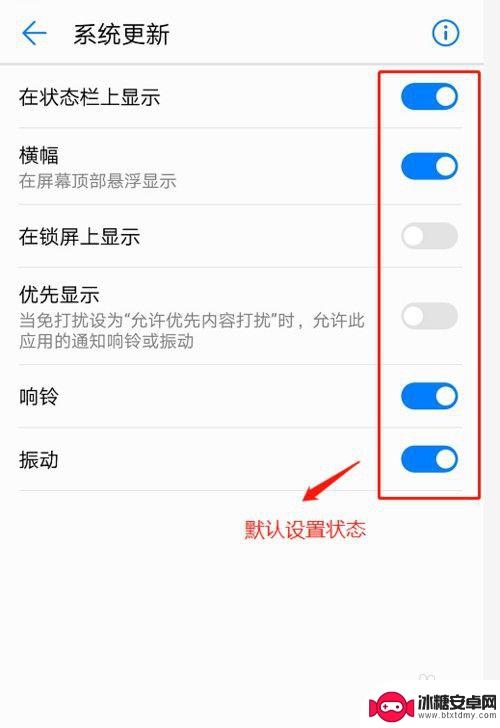
6.在“系统更新”窗口,关闭所有系统更新通知提示。包括:”在状态栏上显示“、”优先显示“、”响铃“、”振动“。
小提示:可以根据需要关闭选项,建议关闭全部。
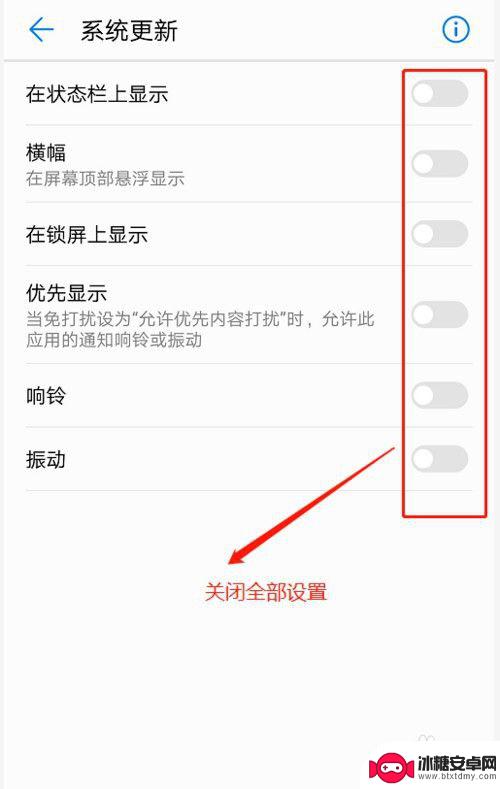
以上是关于手机总提示更新怎么办的全部内容,如果您遇到这种情况,可以按照以上方法进行解决,希望这些方法能对大家有所帮助。
相关教程
-
如何去掉手机系统更新红点 华为mate8系统更新提示如何关闭
如何去掉手机系统更新红点,如今,手机已经成为人们生活中必不可少的工具之一,随之而来的手机系统更新提示却常常让人感到困扰。特别是在华为mate8手机上,红色的更新红点似乎总是出现...
-
iphone在wi-fi环境提示蜂窝更新才能使用 iPhone 更新系统时出现需要接入无线局域网络提示怎么办
在日常使用中我们经常会遇到iPhone提示需要连接无线局域网络才能进行系统更新的情况,这一提示往往出现在环境只有Wi-Fi信号的情况下,而蜂窝网络信号较弱或者不稳定的时候。对于...
-
手机总是跳出来您的运营商可能 iPhone老是弹出运营商怎么办
当您使用iPhone手机时,有时候可能会遇到一个让人困扰的问题,那就是手机总是不断弹出您的运营商可能收取额外费用的提示,这种情况让人感到困惑和烦恼,特别是在使用手机时频繁弹出这...
-
如何让手机提醒更新系统 安卓手机系统更新提示如何关闭
随着技术的不断进步,手机系统的更新已成为日常生活中不可或缺的一部分,有时候频繁的系统更新提示可能会给我们带来一些困扰。特别是在我们忙碌的工作或休闲时间中,这些不断弹出的提醒可能...
-
苹果手机蜂窝数据显示错误怎么办 iPhone 无服务提示蜂窝移动更新失败怎么办
苹果手机蜂窝数据显示错误怎么办,近期有用户反馈称,他们的苹果手机在使用蜂窝数据时出现了显示错误的情况,同时还收到了无服务提示以及蜂窝移动更新失败的通知,对于这些问题,我们需要及...
-
怎么让手机更新不提醒更新 安卓手机怎么消除系统更新提示信息
在使用安卓手机的过程中,系统更新提示信息常常会打扰到用户的正常使用,针对这一问题,许多用户都希望能够找到一种方法来消除这些烦人的提醒。为了让手机更新不再提醒更新,有一些简单而有...
-
如何设定手机无线充电 苹果无线充电如何设置
现手机无线充电已经成为很多手机用户的选择,而苹果手机也不例外,对于苹果手机用户来说,如何正确设置手机的无线充电功能,是一个比较重要的问题。苹果手机的无线充电设置相对简单,只需要...
-
手机如何远程遥控电脑 手机远程控制电脑开机方法
随着科技的不断发展,如今我们可以利用手机远程控制电脑,实现一些远程操作的便利,想象一下即使身处千里之外,只需一部手机就能轻松地开启电脑,进行文件传输、查看资料等操作,这种便捷的...
-
手机图库照片如何拼接 手机拼接图片软件下载
手机拼接图片已经成为一种流行的趋势,许多人喜欢利用手机图库中的照片来进行拼接,创造出独特且有趣的作品,为了实现这一目的,我们可以通过下载手机拼接图片软件来轻松实现。这些软件提供...
-
手机小划痕怎么处理 手机屏幕划痕处理小窍门
随着手机使用频率的增加,手机屏幕上的划痕也难免会出现,不仅影响美观,还可能影响触控灵敏度。在日常使用中我们可以采取一些小窍门来处理手机屏幕上的小划痕,比如使用专门的手机保护膜、...